Syncios iOS Eraser Review - Er det en god datasletteapp?
13 min. lese
Publisert på
Les vår avsløringsside for å finne ut hvordan du kan hjelpe MSPoweruser opprettholde redaksjonen Les mer
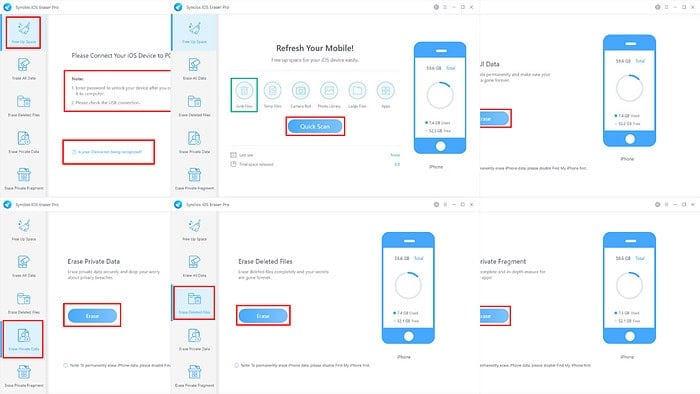
Dette er den ultimate Syncios iOS Eraser-anmeldelsen du må lese før du kjøper appen.
Syncios iOS Eraser er en Windows-app som kan kvitte seg med innhold på iOS-enhetene dine, som iPhone, iPad og iPod. Den bruker datasletteteknologi som sikrer at de fleste iOS-apper for datagjenoppretting ikke vil kunne gjenopprette de slettede filene.
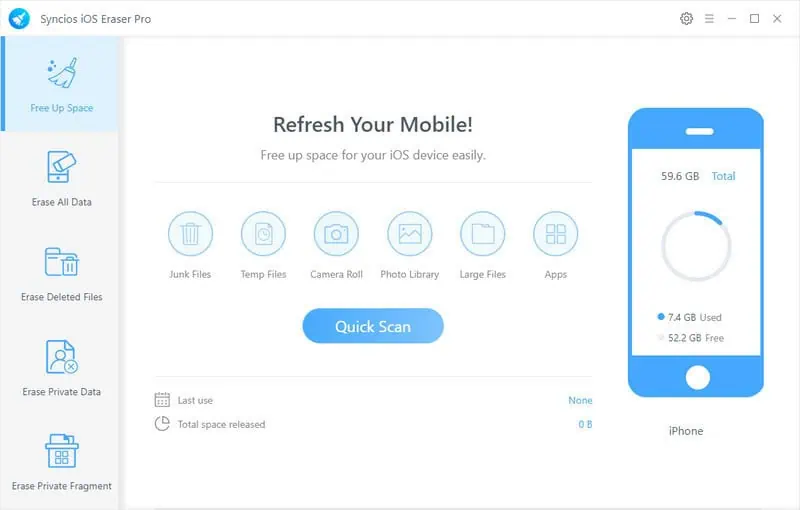
Det lar deg ikke bare slette innhold i bulk, men også selektivt.
Jeg har brukt appen mye av hensyn til denne anmeldelsen. Nedenfor dekket jeg min førstehåndsopplevelse med funksjoner, funksjonalitet, brukergrensesnitt og priser. La oss komme i gang!
| Pros | Ulemper |
| Gratis prøveversjon med funksjoner kun for skanning for de fleste funksjoner | Den gratis prøveversjonen lar deg ikke fullt ut oppleve om appen er effektiv eller ikke |
| Lett Windows-app | Den støtter bare iOS 9 – iOS 15 |
| Bruker ikke mye ressurser når du kjører | Appen er kun kompatibel med iPhone 13 og eldre enhetsmodeller |
| Brukergrensesnitt som er lett å bruke | Den støtter ikke de nyeste iOS-utgavene og enhetsmodellene |
| Ingen teknisk bakgrunn er nødvendig for å bruke appen | Det er ingen planlagte oppgraderinger for å støtte de nyere iOS-enhetene |
| Muligheter for selektiv og fullstendig sletting av enhetslagring | Den installerer Syncios Toolkit kraftig |
| Sletter personlig identifiserbare data opprettet av tredjepartsapper | Den betrakter enhetsfiler på mer enn 5 MB som store filer |
| Du kan også bruke den til å slette bare søppelfiler | Alle abonnementer kommer med en automatisk fornyelse av lisens for neste faktureringssyklus |
| Sikkerhetsnivåalternativer for filsletting | Støttes ikke på Mac-enheter |
| Den lager automatisk en sikkerhetskopi av iOS Gallery-appens innhold på Windows-PCen |
Ta Syncios iOS Eraser nå!
Egenskaper
La oss nå se på funksjonene du finner i appen:
Gratis opp plass
Dette er en vedlikeholdsfunksjon for enhetslagring. Det lar deg rydde opp i unødvendige data fra iPhone eller iPad for flere bilder, dokumenter og apper.
Du kan enten bruke Quick Scan knappen på Oppdater mobilen din! menyen for å fjerne alle søppel- og midlertidige filer for alle innebygde og tredjepartsapper.
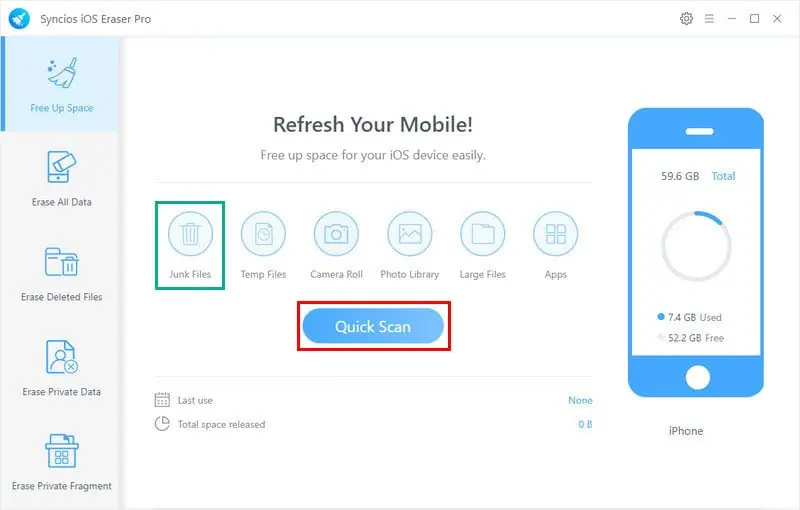
Dette er imidlertid en langvarig prosess. På en iPhone 13-enhet som kjører iOS 15 med en lagringsplass på 128 GB, kan det ta mer enn en time å oppdage alle de kvalifiserte søppelfilene. Deretter vil slettingen ta ytterligere 10 til 15 minutter.
Hvis du trenger å identifisere kvalifiserte midlertidige filer raskt, kan du bruke selektiv mobilfrigjøringsfunksjon. Du vil se følgende knapper på Oppdater mobilen din! skjerm:
- Søppelfiler
- Temp-filer
- kamera~~POS=TRUNC
- Photo Library
- Store filer
- Apps.
Du kan klikke på en av knappene ovenfor for å skanne og slette kvalifiserte tempelfiler fra disse spesifikke lagringene. Det vil ta relativt kortere tid enn full skannefunksjonalitet.
Når du kjører en selektiv eller full skanning, viser appen en spesifisert liste over identifiserte søppelfiler og mengden total lagringsplass du vil frigjøre. Hvis du er fornøyd med listen, trykk på Rengjør knapp.
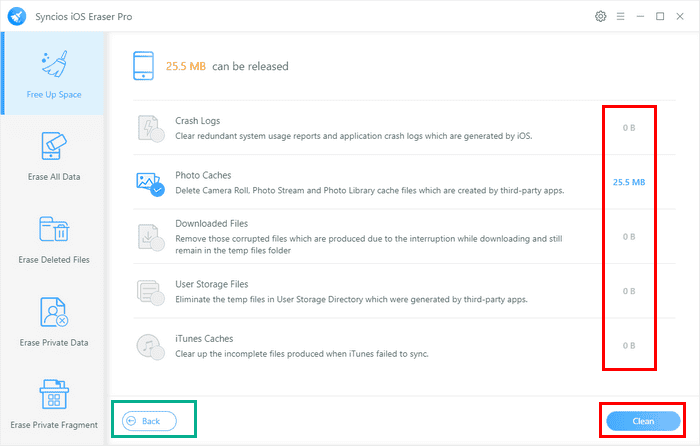
Selvfølgelig kan du gå tilbake og rekonfigurere skannefunksjonaliteten ved å bruke Tilbake knappen i nedre venstre hjørne.
Videre er det Temp-filer sletting fungerer annerledes avhengig av iOS-utgaven din:
- Sletter alt Temp-filer opprettet av iOS-systemet og tredjepartsapper for iOS 8.2 og eldre utgaver.
- Delete Temp-filer bare opprettet av iOS-systemet for iOS 8.3 og nyere.
I tillegg selektiv tørking støtter kun begrensede filtyper. Den støtter også færre formater enn Stellar Eraser, som fungerer med opptil 17 filtyper.
Slett alle data
Hvis du gir bort eller videreselger en iPhone, bør du bruke Slett alle data trekk. Det er helt annerledes enn fabrikken tilbakestiller iPhone, som du kan gjøre gratis. Hackere og datagjenopprettingseksperter kan gjenopprette det meste av dine personlige og konfidensielle data fra en fabrikktilbakestilt iPhone.
I motsetning bruker Syncios iOS Data Eraser en proprietær dataslettingsteknologi som sletter binære data av alt innhold fra enhetens NAND flash-minne.
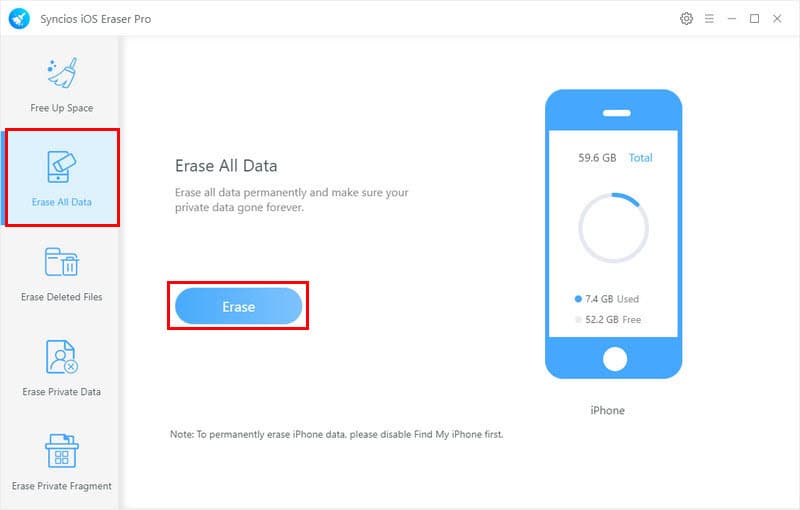
Denne funksjonen lar deg også tilpasse slettingseffektiviteten. Jeg skal diskutere dette om litt.
Fortsatt, Slett alle data vil bare fungere på iOS-enheter der Find My iPhone funksjonen er deaktivert. Det sikrer at bare enhetseiere kan bruke funksjonaliteten.
Videre viser appen en siste advarselsskjerm med en manuell bekreftelsesutfordring før den begynner å slette alle data fra enheten. Du må skrive en tilfeldig vist melding på Slett alle data siste skjermbilde. I mitt tilfelle måtte jeg skrive «slett».
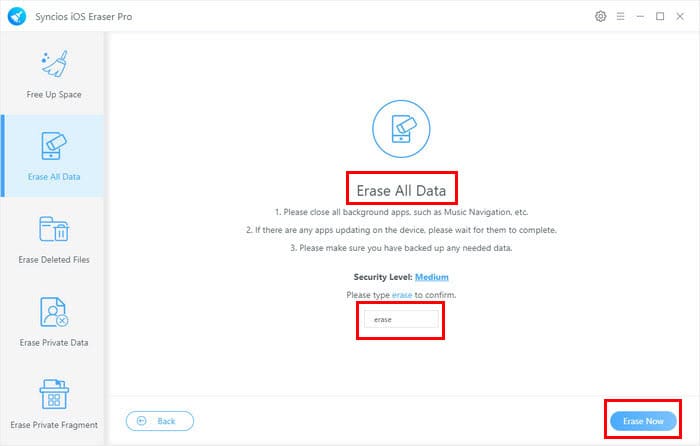
Det tok ca 45 minutter å tørke all data sikkert av en iPhone med 100 GB data og en total lagring på 128 GB.
I tillegg, Slett alle data modulen oppretter en sikkerhetskopi av det slettede innholdet på din Windows-PC automatisk. Du kan endre katalogen til sikkerhetskopien om nødvendig. Det skal jeg vise litt senere.
Slett slettede filer
Som du vet, kan til og med slettede filer gjenopprettes fra søppel eller midlertidig fillagring. Eller eksperter kan bruke svært avanserte verktøy for å rekonstruere dataene med det binære minnet til iPhone-lagringen din.
De Slett slettede filer funksjonen søker i hver krok og hjørne av enheten for å finne slettede data. Den skanner også frigjorte lagringsplasser for å se etter datafingeravtrykk som hackere kan bruke til å gjenopprette konfidensielt innhold.

Funksjonen fungerer bare hvis du har deaktivert Find My iPhone på enheten. Når du har trykket på Slett-knappen, tar verktøyet litt tid å skanne gjennom alle minneblokkene i internlagringen for å finne slettet innhold.
Det kan lett ta opptil 30 minutter forum en iPhone 13 med 128 GB kapasitet og 100 GB slettede data. Når skanningen er fullført, vil du se Registrerer oppdaget skjerm.
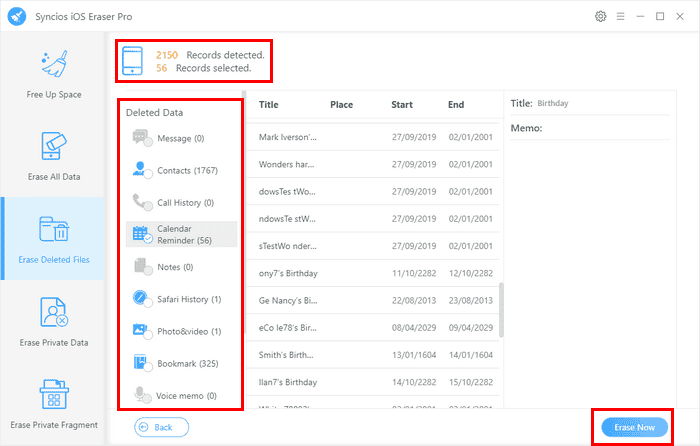
Den viser en spesifisert liste over slettet innhold av følgende typer:
- Kontakter
- meldinger
- Kalender og påminnelse
- Anropslogg
- Safari historie
- Merknader
- Bookmark
- Voice Memo
- Foto og video.
På Registrerer oppdaget skjerm, finner du Slett knappen nederst i høyre hjørne. Bruk det til å endelig tørke alle dataene på en sikker måte.
Slett private data
Denne modulen ser etter konfidensielle bilder, videoer, dokumenter, meldinger, kontakter, talemeldinger, lydfiler, og så videre på enheten.
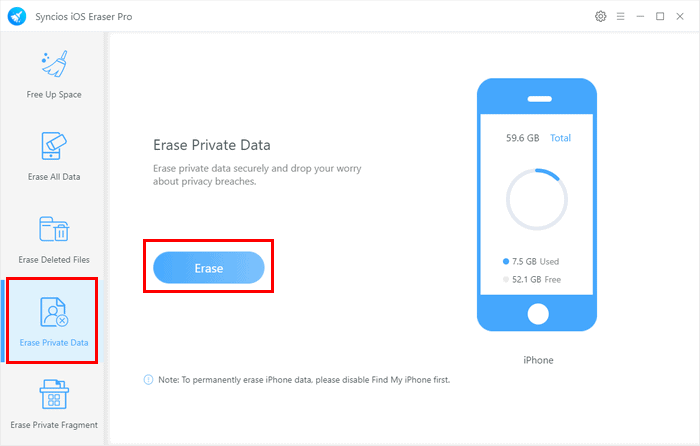
Deretter viser den en spesifisert liste over alt privat innhold som er kvalifisert for sletting fra disse appene og verktøyene:
- Tekstmeldinger
- Anrop mottatt og utført
- Nettleseraktiviteter
- Bilder og videoer på Bilder, Galleri og tredjepartsapper
- Personlige notater på Notes-appen
- Tekstmeldingsvedlegg
- Vedlegg lagt til notater
- WhatsApp og dets vedlegg.
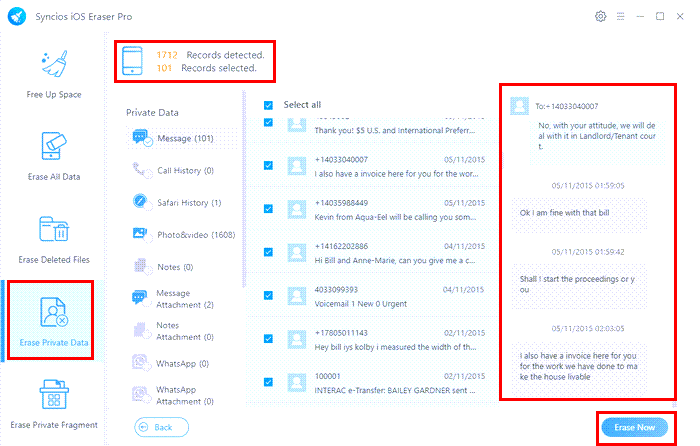
Derfra kan du raskt gå gjennom listen, velge alt hvis det er nøyaktig, og slette alt konfidensielt innhold.
Tiden det tar å fullføre avhenger av den totale enhetskapasiteten og konfidensielle data som er tilgjengelige i forskjellige lagringsdeler. Det tar også litt tid å skanne gjennom lagringen og fullføre hvilke filer som er konfidensielt innhold og hvilke som ikke er det.
Du kan bruke denne funksjonen i ulike scenarier, for eksempel:
- Gi tilbake en bedriftseid enhet.
- Sletting av private data før du tar iPhone til et servicesenter.
- Regelmessig sletting av konfidensielt innhold for å sikre personvernet ditt.
Slett privat fragment
Når det oppstår personvernhendelser med tredjepartsapper, lekkes private datafragmenter til det mørke nettet. Hackere kan deretter bruke dem til å målrette mot deg. Erase Private Fragment hjelper deg tørk alle private fragmenter opprettet av tredjepartsapper.
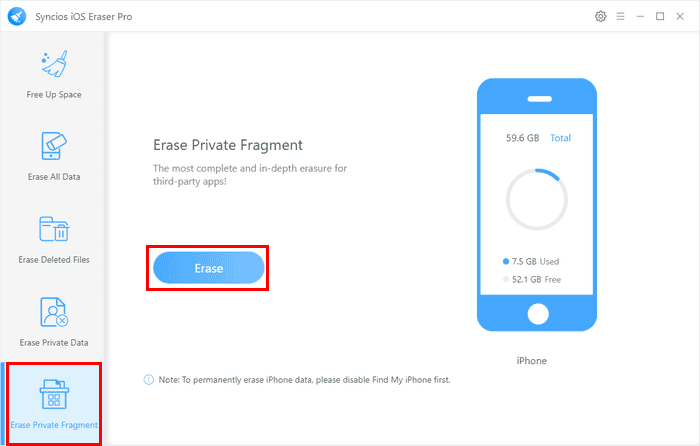
Modulen skanner hele enheten for alle fragmenter og viser dem under den støttede appen på en annen skjerm. Du kan deretter velge alle appikonene og trykke på Slett knapp.
Videre funksjonen støtter opptil 15 tredjepartsapper, som WhatsApp, WeChat, Snapchat, Kik, Spotify, Instagram, Facebook, YouTube, etc.
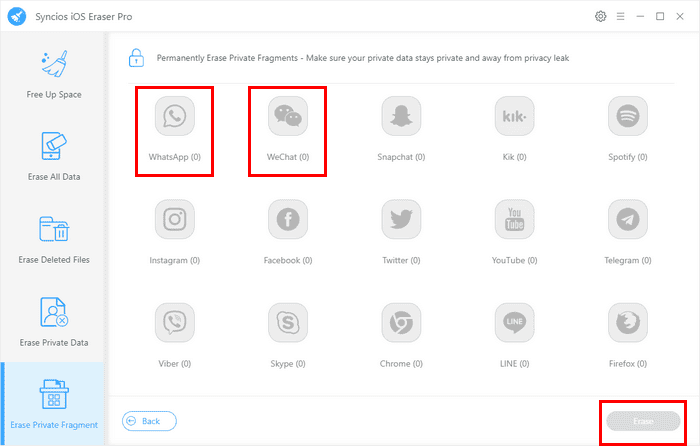
Du bør bruke denne funksjonen ofte for å fortsette å slette private fragmenter etter hvert som de akkumuleres over tid. Så i fremtidige personvernlekkasjehendelser vil ikke hackere kunne hente dataene dine fra alle disse appene.
Det kan ta litt tid å skanne og slette alle fragmentene hvis du har brukt iPhone i en lengre periode. Den tok meg ca 20 minutter alt i alt.
Egendefinert sikkerhetsnivå
Hvis du bruker Slett alle data funksjon, kan du juster sikkerhetsnivåinnstillingene for å endre standardene for datasletting. Jo strengere standard du bruker, desto lengre tid vil det ta å slette enhetsdata. På den lysere siden sikrer den også at de fleste eksperter ikke vil kunne gjenopprette data fra den interne flash-lagringen.
Du kan tilpasse dette fra innstillinger ikonet øverst til høyre i appen.
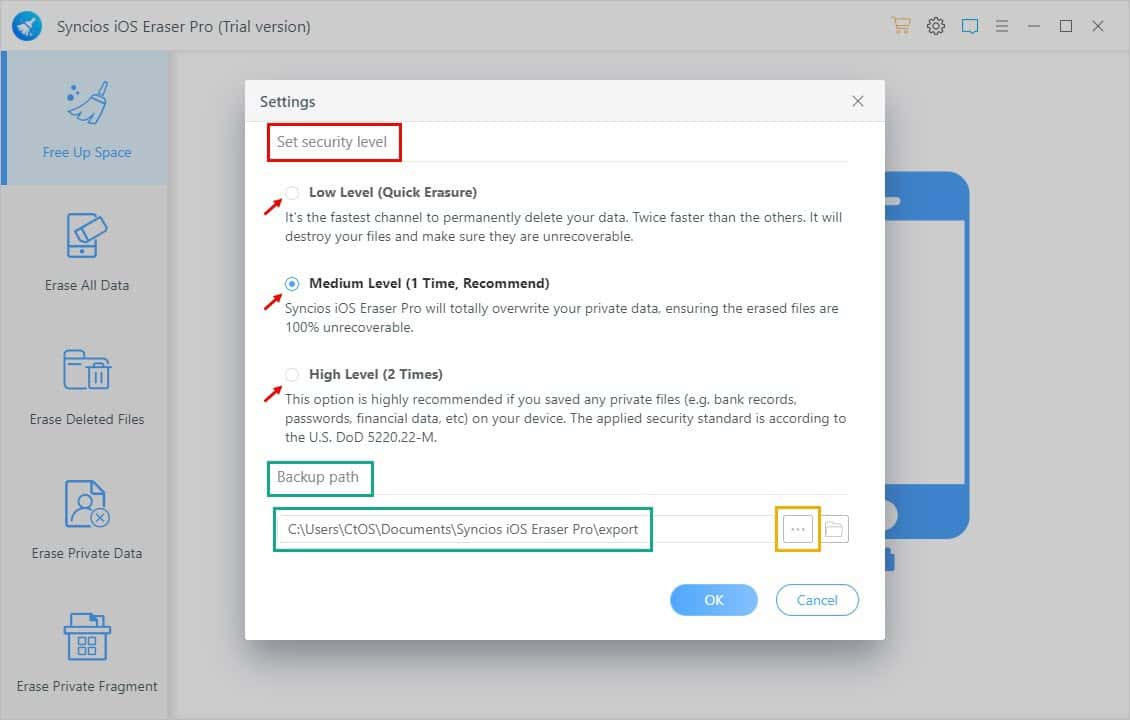
Du kan velge mellom følgende standarder:
1. Lavt nivå (rask sletting)
Dette er raskere enn de to andre metodene. Den sletter innhold fra enheten din permanent. Det er imidlertid mindre effektivt og sjansene for datagjenoppretting eksisterer.
2. Middels nivå
Det vil ta mer tid enn den første standarden å slette alt. Metoden kan imidlertid etterlate noen binære data som datagjenopprettingseksperter kan bruke til å gjenopprette filer.
3. Høyt nivå
Denne metoden bruker DoD 5220.22-M standard for sletting av data fra digital lagring, som NAND-flash brukt på iPhone, iPad og iPod. Det er en tre-pass prosess der protokollen omskriver de slettede minneblokkene med tilfeldige nuller og enere.
Den overskriver også minneseksjonene med tilfeldige bitmønstre. Til syvende og sist, denne prosessen gjør slettede filer ugjenopprettelige på iOS-enheter.
I tillegg kan du tilpasse innstillingen for sikkerhetskopibane. Standardplasseringen for automatisk sikkerhetskopiering av hele iOS-enheten er:
C:\Users\Your User Name\Documents\Syncios iOS Eraser Pro\exportDu kan endre det ved å klikke på horisontalt ikon med tre prikker til høyre for feltet for backupbane.
Personvern, sikkerhet og vilkår
Apputvikleren erklærte at det samler minimalt med betalingsrelaterte data når du betaler gjennom PayPal, 2KASSEog Padleåre. Det er imidlertid begrenset til bare å legge til rette for automatisk fornyelse av abonnementsfunksjonen. Alle dataene er kryptert.
Utviklerne nevnte imidlertid ikke retningslinjene for datainnsamling når du installerer appen på din Windows-PC eller kobler til iOS-enheten med en USB-kabel.
Jeg har manuelt overvåket verktøyets aktiviteter på en Windows-PC når den er aktiv og inaktiv.
Finn under appens prosessytelse når inaktiv:
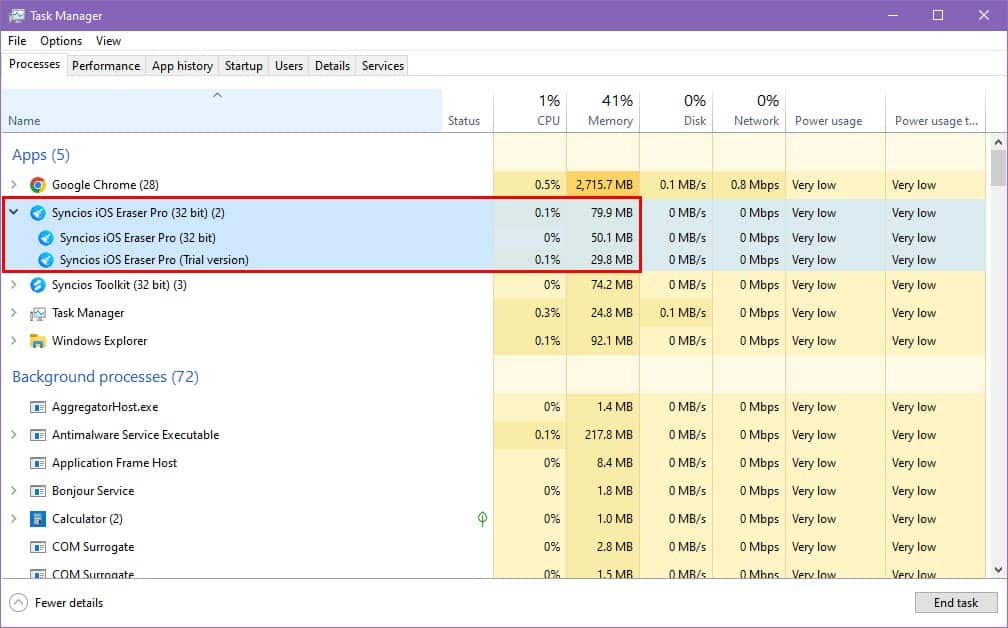
Og her er ressursforbruket til Syncios når det er aktivt:
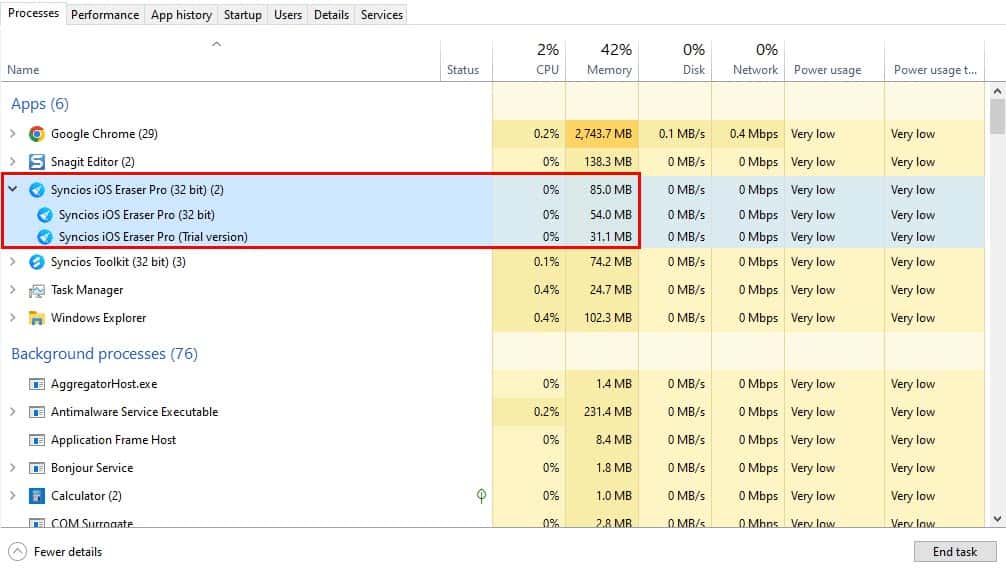
Den viser at appen bruker minimalt med ressurser når den er inaktiv og indikerer ikke tilstedeværelsen av adware, skadelig programvare eller spyware.
Jeg også overvåket ressursforbruket i hvilemodus når den er koblet til en iPhone i 12 timer. Jeg fant ingen anomalier. Den viste konstant minimal ressursutnyttelse og inaktivitet av nettverksbåndbredde og CPU-bruk.
I følge vilkårsdokumentene kan du dessuten ikke bruke appen til kommersielle formål eller gi verktøyet til noen andre. Du bør bare bruke den til dine egne eller familiemedlemmers enheter hvis du eier en ikke-kommersiell lisens.
Hvis du ønsker å bruke den av forretningsmessige årsaker, må du kjøpe en passende lisens som beskrevet i prisdelen nedenfor.
Interface
Syncios-appen kommer med to brukergrensesnitt. I utgangspunktet er iOS Data Eraser-appen en del av Syncios Toolkit. Så når du starter den fra skrivebordet, ser du verktøysettets brukergrensesnitt som vist nedenfor:
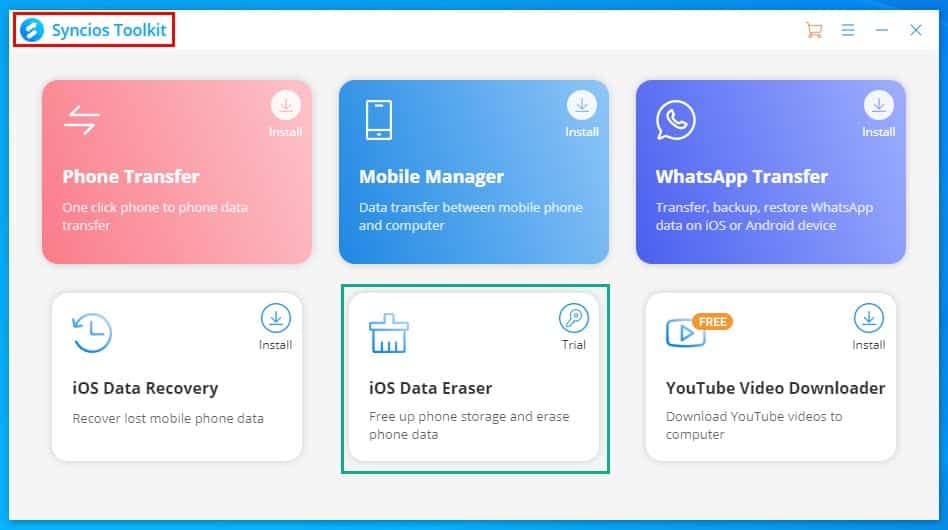
Deretter må du klikke på den relevante Syncios-appen du ønsker å åpne, som iOS Data Eraser verktøyet.
Hovedbrukergrensesnittet er ganske grei og minimalistisk.
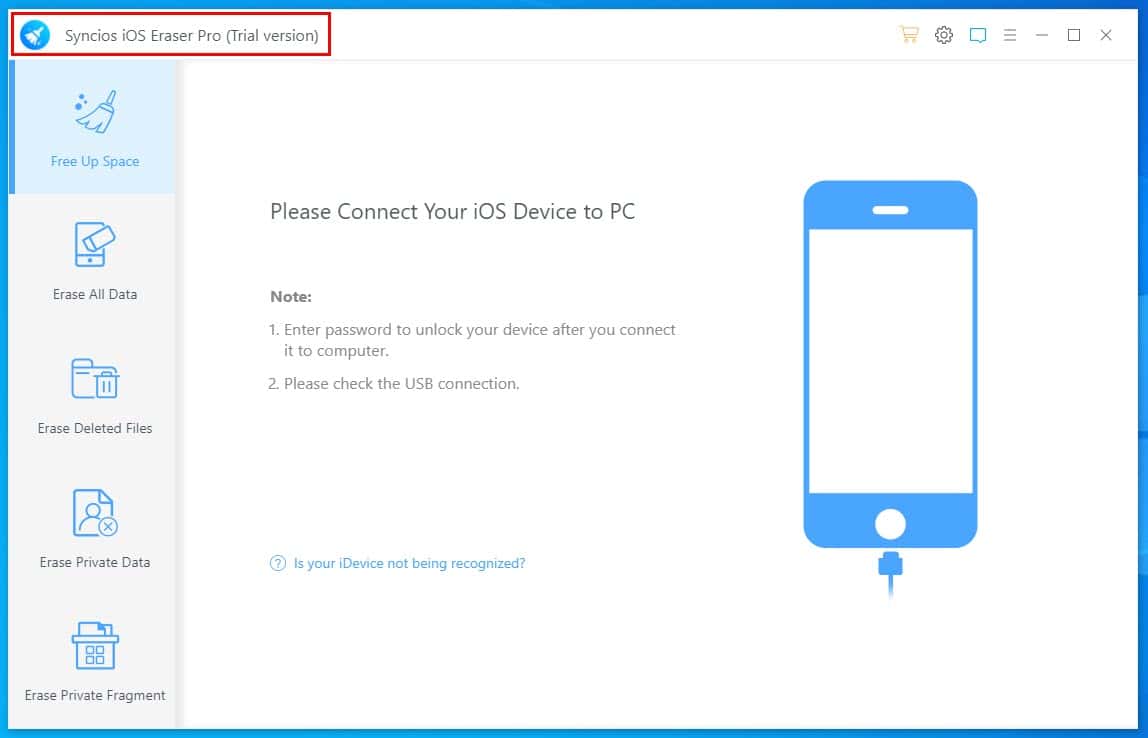
Du kan finne alle appfunksjonene på venstre navigasjonspanel som klikkbare knapper. Hver funksjonalitet tar omtrent to til tre klikk for å fungere.
I tillegg viser appen detaljerte instruksjoner for disse modulene slik at du får en klar forståelse av resultatene.
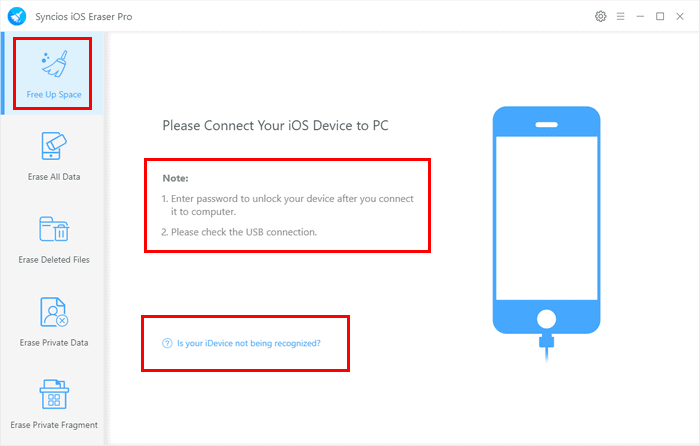
Det er også intuitive ikoner for å indikere typen data og apper du samhandler med.
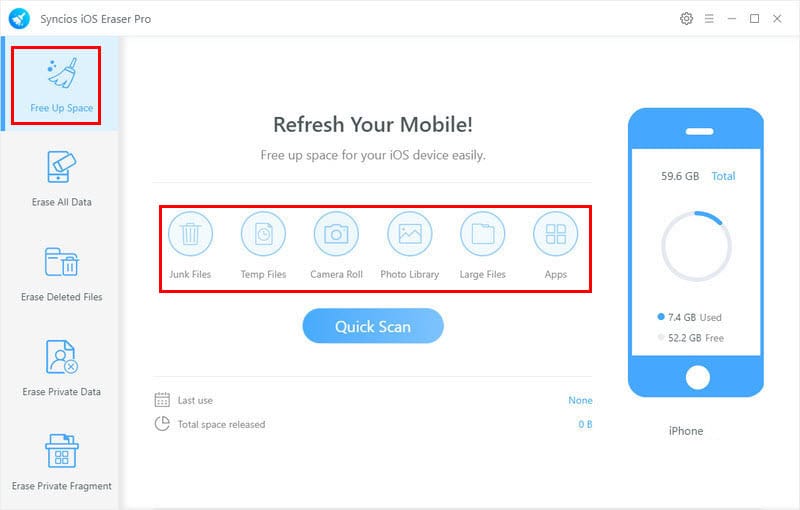
Videre er appen henger ikke etter når du utfører datasletting. Hvis iPhone blir koblet fra uventet, slutter den heller ikke å svare. Den viser raskt siden for frakoblet enhet.
Men når du kjører prosesser som Gratis opp plass, Slett alle dataog Slett slettede data, kan du se at appen ikke svarer på en kort periode. Det er på grunn av den strenge skanningen av iPhones interne lagring og behandling av krypterte data på PC-en.
Så hvis du finner appen fast, ikke start PC-en på nytt eller koble fra iPhone. Bare gi det litt tid, så svarer det når skanningen er over.
Kundeservice
Du kan kontakte en støttemedarbeider fra Syncios for problemløsning på appregistrering, tekniske spørsmål og oppgraderinger via følgende kanaler:
Direkte e-post
Hvis du trenger hjelp, send en e-post til Syncios e-poststøtteteam. De vil svare innen 9 til 10 timer på ukedagene. Nedenfor finner du en e-post jeg har sendt til teamet og svaret:
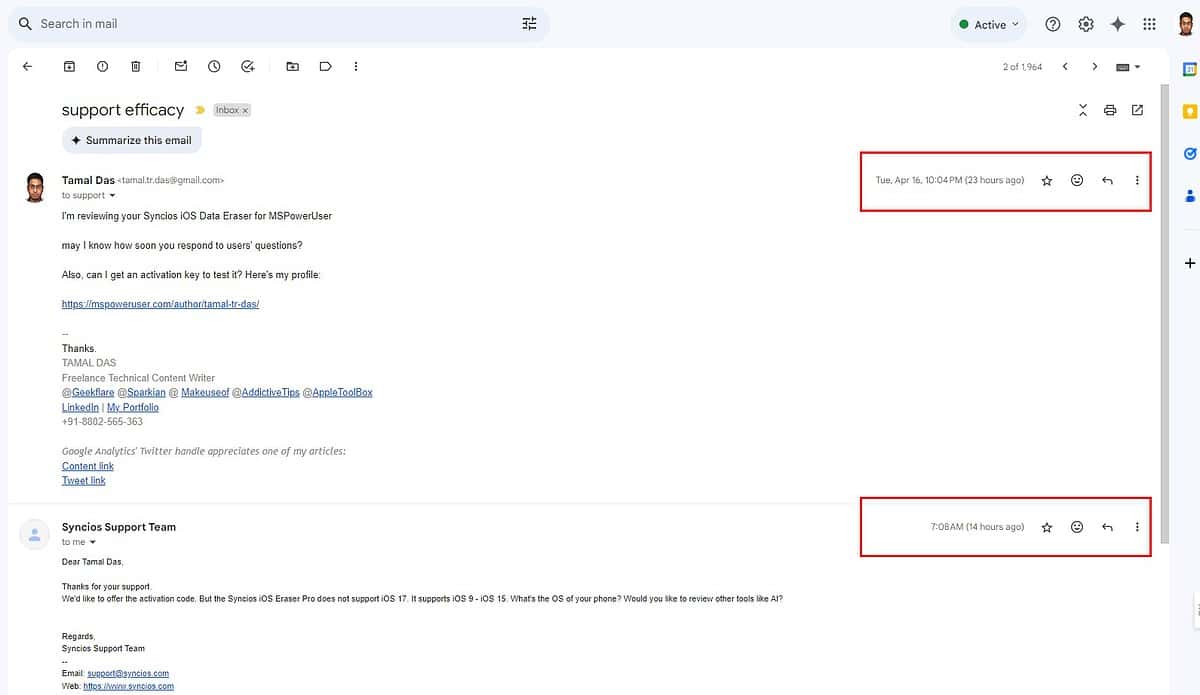
Innsending av billetter til støtte i appen
Dette alternativet er plassert øverst til høyre i appen. Det ser ut som en meldingsboks. Klikk på den for å åpne følgende billettskjema:
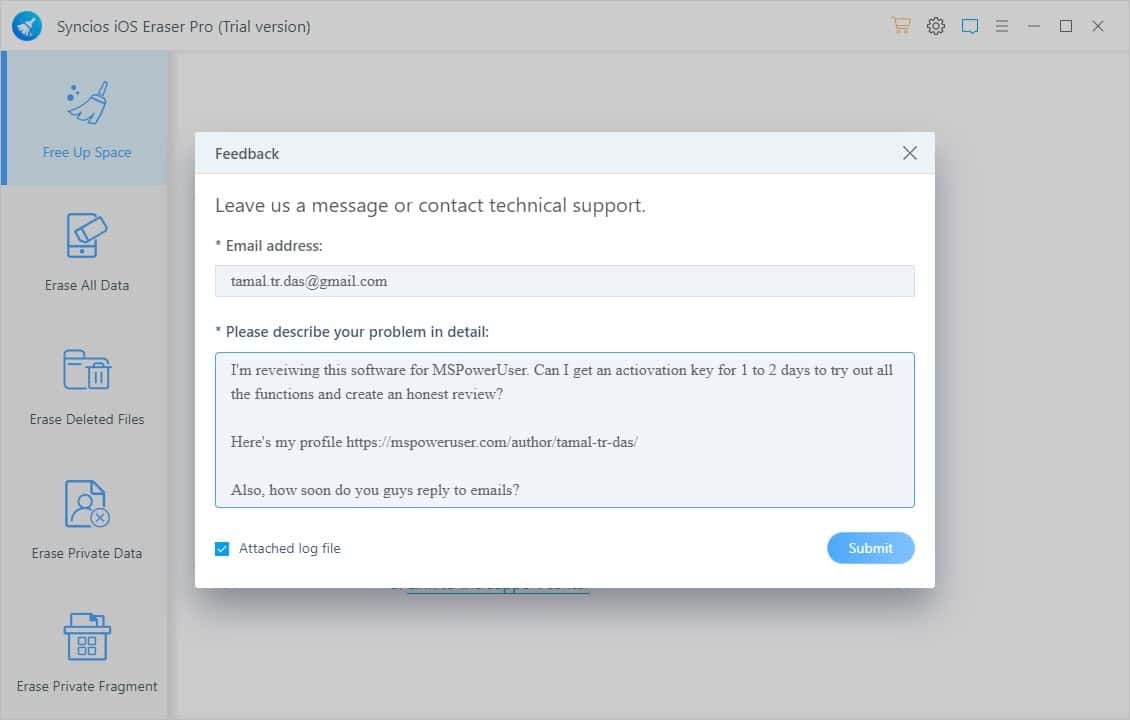
Hvis du sender inn en forespørsel ved hjelp av dette skjemaet, tar det også 10 til 12 timer før teamet kommer tilbake til deg med en løsning.
Priser
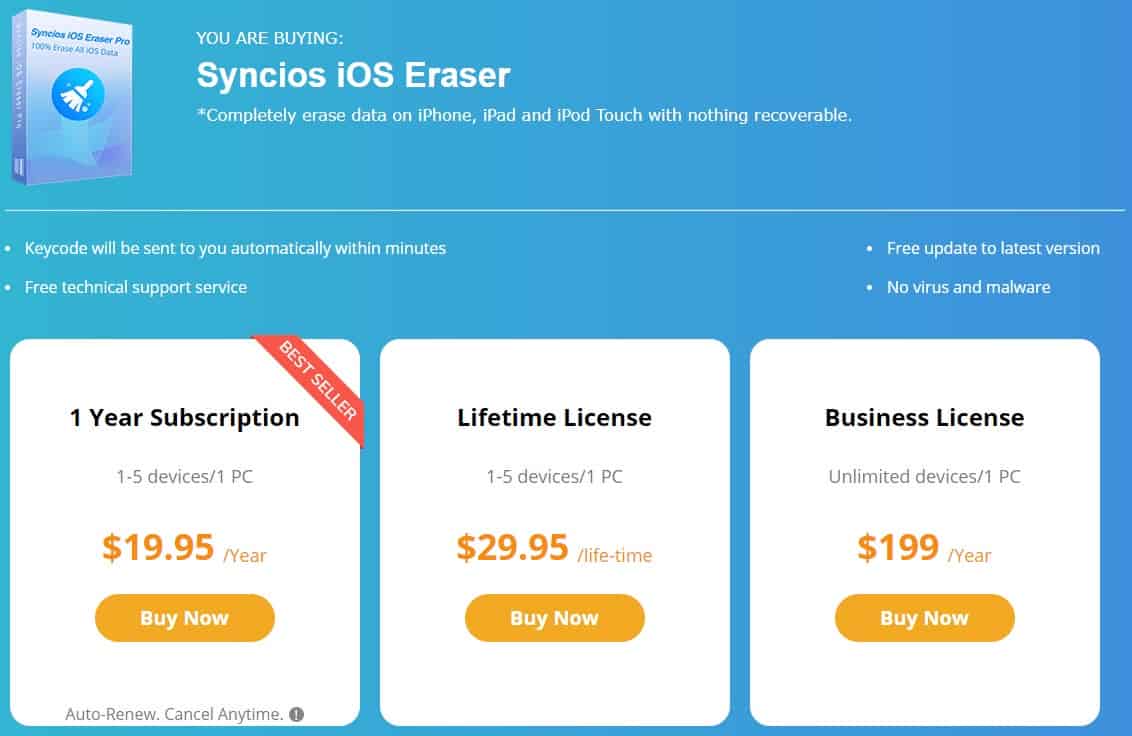
Her er en oversikt over prisalternativene for Syncios:
| Egenskaper | 1-års abonnement | Livstidslisens | Business License |
| Kostnad | $19.95 (avgifter i tillegg) | $29.95 (avgifter i tillegg) | $199/år (avgifter i tillegg) |
| iOS-enheter tillatt | Opp til 5 | Opp til 5 | ubegrenset |
| PC-er tillatt | 1 PC | 1 PC | 1 PC |
| Kommersiell bruk | Ikke tillatt | Ikke tillatt | Lov |
| Automatisk fornyelse | Ja | Nei | Ja |
I tillegg tilbyr Syncios følgende pengene-tilbake-garantier:
- 5-dagers refusjon politikk for ettårsabonnement.
- 30-dagers refusjon politikk for livslang kjøp av lisensnøkler.
Imidlertid er godkjenningsvilkårene for refusjon ganske strenge:
- Du har kjøpt feil app og er villig til å kjøpe den riktige fra Syncios.
- En refusjon for dobbeltkjøp av samme produkt.
- Du mottok ikke aktiveringskoden innen 24 timer etter vellykket betaling.
- Planen ble automatisk fornyet uten å sende deg en e-post.
- Det tekniske støtteteamet kunne ikke løse et teknisk problem innen 30 dager.
Syncios iOS Data Eraser Alternativer
Alt tatt i betraktning, er Syncios ikke en effektiv iOS-data viskelær. For det første støtter den ikke iOS 16 og 17. Dessuten har den ingen pålitelige vurderinger og anmeldelser på topp anmeldelsesportaler som Trustpilot. Det er langt bedre apper du bør prøve, for eksempel:
Stellar Eraser
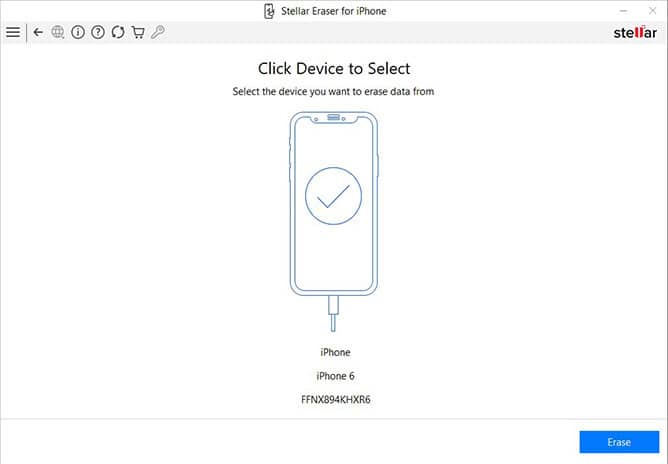
Stellar Eraser er et av de topprangerte og svært pålitelige verktøyene for å slette innhold fra iOS-enheter. Den støtter mange filtyper, inkludert kontakter, anropshistorikk, påminnelser, appbibliotek, talememoer, Viber-data, Tango-data, WeChat-data, etc.
Dessuten støtter den nesten alle iOS-utgaver fra iOS 17 til tidligere. Programvaren kan enkelt kobles til de fleste iPhone-modeller som iPhone 7 og nyere. Dessuten har den en Trustpilot-vurdering på 4.7 av 5.0 med 254 anmeldelser.
Ta Stellar Eraser nå!
iMyFone Umate Pro
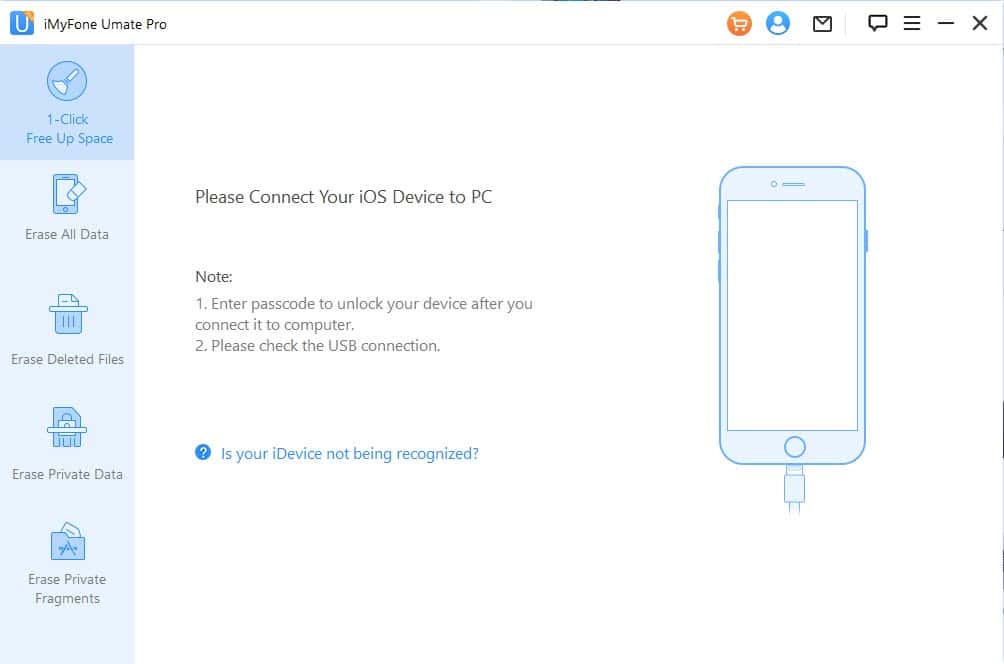
iMyFone Umate Pro er en annen populær app i denne kategorien. Den lar deg slette alt iOS-lagringsinnhold med ett klikk med en datagjenopprettingshastighet på nesten 0 %. Den tilbyr et mye bredere utvalg av valg for enhetsfiltyper og tredjepartsapper sammenlignet med Syncios iOS Data Eraser.
Videre lar gratisversjonen deg skanne enheten for slettede og private filer og visualisere alle sensitive data i en tabellliste. For ikke å nevne, verktøyet har en Trustpilot-score på 4.8 av 5.0 med 4,854 anmeldelser totalt.
Til slutt støtter programvaren de nyeste iOS 17-versjonene, i motsetning til Syncios-appen. iMyFone Umate Pro publiserer ofte oppdateringer for verktøyet hver gang Apple slipper en ny iOS-utgave. På den annen side sluttet Syncios å oppdatere programvaren etter iOS 15-utgaven.
Ta iMyFone Umate Pro nå!
Syncios iOS Eraser Review – Dom
Hvis du trenger et kostnadseffektivt og funksjonelt iOS-dataslettingsverktøy for iOS-enheter som kjører på iOS 15 eller eldre, kan du få Syncios. Det vil ikke svikte deg når det gjelder å bevare datavern og konfidensialitet.
Men hvis du trenger å betjene de nyeste enhetene som kjører på iOS 16 eller 17, er ikke Syncios et passende alternativ. Den støtter ikke de nyeste iPhone- og iPad-modellene. Jeg anbefaler deg å prøve noen av alternativene nevnt ovenfor.
Forhåpentligvis har denne Syncios iOS Eraser-anmeldelsen dekket alt du ønsket å vite om tjenesten. Hvis du har prøvd det, kommenter nedenfor med din erfaring og tilbakemelding om appen.








